Algunos de nuestros lectores nos han comentando que tienen problemas para habilitar o deshabilitar el antivirus que viene incluido en Windows cuando necesitan deshacerse de él por un momento. Así que, si no puedes activar o desactivar su protección en tiempo real, hoy te enseñamos cuáles son los pasos a seguir si Microsoft Defender no funciona. Son pasos muy simples, y que solucionan los inconvenientes de este programa estrechamente relacionados con la protección en tiempo real; que es una de sus características delicadas.
Son diversas las causas por las que puede que el antivirus no esté funcionando como debería hacerlo y, como siempre, es cuestión de ir descartándolas una a una hasta que demos con la culpable de estos obstáculos.
Por otro lado, la protección en tiempo real es una parte integral de la seguridad de Windows, que espera por esos elementos amenazantes que pueden intentar ingresar a nuestro PC sin que nos demos cuenta del riesgo corrido
La protección en tiempo real de Defender no funciona, ¿qué hago?
Desactiva los softwares de seguridad de terceros
Antes que nada, tienes que revisar si no hay otro antivirus activo en el equipo y, si es así, proceder a desactivarlo. Cuando dos antivirus están activos al mismo tiempo, la conclusión es que ninguno funcionará como debería.
Verifica la configuración de la Política de grupo
Si la protección en tiempo real de Microsoft Defender no funciona, debes ir a la configuración de la Política de grupo. Muchos usuarios no lo saben, pero éste es el camino más directo para activar o desactivar esta protección clave.
- Haz click en Win + R para abrir Ejecutar
- Escribe gpedit.msc y haz click en el botón Aceptar
- Navega hasta Plantillas administrativas, Componentes de Windows, Defender, Protección en tiempo real
- Busca la configuración Desactivar protección en tiempo real y pásala a No configurado
- Reinicia tu PC para que los cambios ejecutados surtan efecto
Verifica el valor del Registro
Al igual que GPEDIT, es posible habilitar o deshabilitar la configuración aprovechando el Editor del Registro. Justamente, tienes que modificar el valor del Registro para tener la opción predeterminada en Seguridad de Windows para activar o desactivar la protección en tiempo real. Es más fácil de lo que suena.
- Abre el Editor del Registro en tu PC
- Ve a HKEY_LOCAL_MACHINE\SOFTWARE\Policies\Microsoft\Windows Defender\Real-Time Protection
- Haz click derecho en el valor REG_DWORD de DisableRealtimeMonitoring
- Selecciona la opción Eliminar y confirma con el botón Sí
- Reinicia tu PC para que los cambios ejecutados surtan efecto
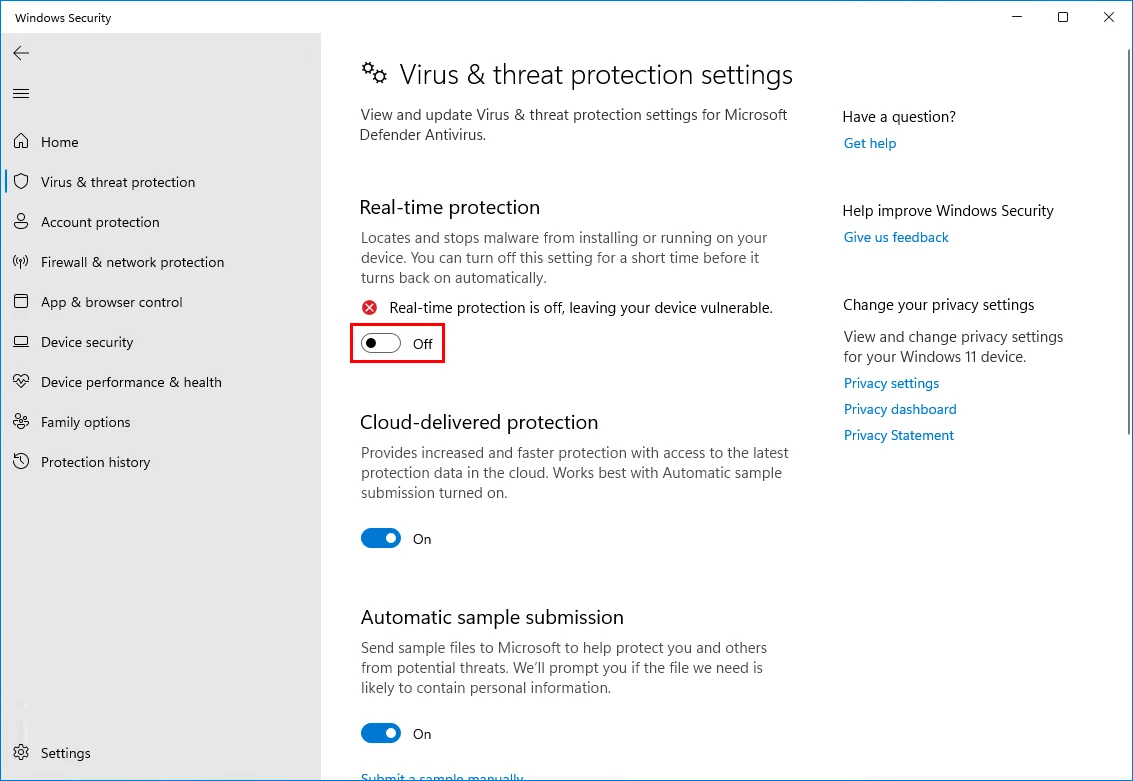
Recurre al Comprobador de archivos del sistema
Si el problema se debe a un archivo dañado o corrupto del antivirus, lo solucionarás con un análisis SFC. Suponiendo que nunca hayas realizado uno, los pasos a seguir son éstos. Lleva unos pocos minutos este análisis.
- Haz click en el icono Buscar y escribe cmd en el campo de búsqueda
- Selecciona Ejecutar como Administrador para la aplicación del Símbolo del sistema
- Escribe sfc /scannow y pulsa Enter, esperando que se lleve a cabo el análisis de todo el sistema
Restablece Windows Defender a la configuración predeterminada
Hay variadas herramientas útiles para Windows que permiten devolver un programa a su configuración predeterminada. Podemos sugerir algunas, como FixWin, gracias a la cual puedes deshacerte de tu propia configuración en Microsoft Defender. Al volver a la configuración predeterminada, debería funcionar bien.
Conclusiones
Como habrás notado, son múltiples las causas por las que la protección en tiempo real de Microsoft Defender puede estar imposibilidad de habilitarse o deshabilitarse. Conocerlas es el primer paso para avanzar en las soluciones. Solamente tienes que seguir los procesos que acabamos de repasar para volver a utilizarlo normalmente.
Otras preguntas frecuentes
¿Por qué no puedo desactivar la protección en tiempo real en Windows 11?
En general, se explica porque hay un antivirus de terceros -previamente instalado- funcionando en segundo plano. Claro que si esa no es la respuesta, deberías fijarte en el Editor de políticas de grupo local, el valor del Registro, etc.
¿Cómo fuerzo el apagado de la protección en tiempo real en Windows 11?
Puedes forzar el apagado de la protección en tiempo real de Windows 11. Desde el Editor de políticas de grupo local, ve a Configuración del equipo. Haz doble click en Desactivar la protección en tiempo real y selecciona Habilitado. Inmediatamente confirmes la acción con el botón Aceptar, se reiniciará el equipo sin la protección activa.
¿Has podido deshacerte del problema de la protección en tiempo real de Microsoft Defender que no funciona?
Ahora que estás al tanto de esto, ¿sabes cómo puedes aprovechar Microsoft Defender en iPhone y en Android?

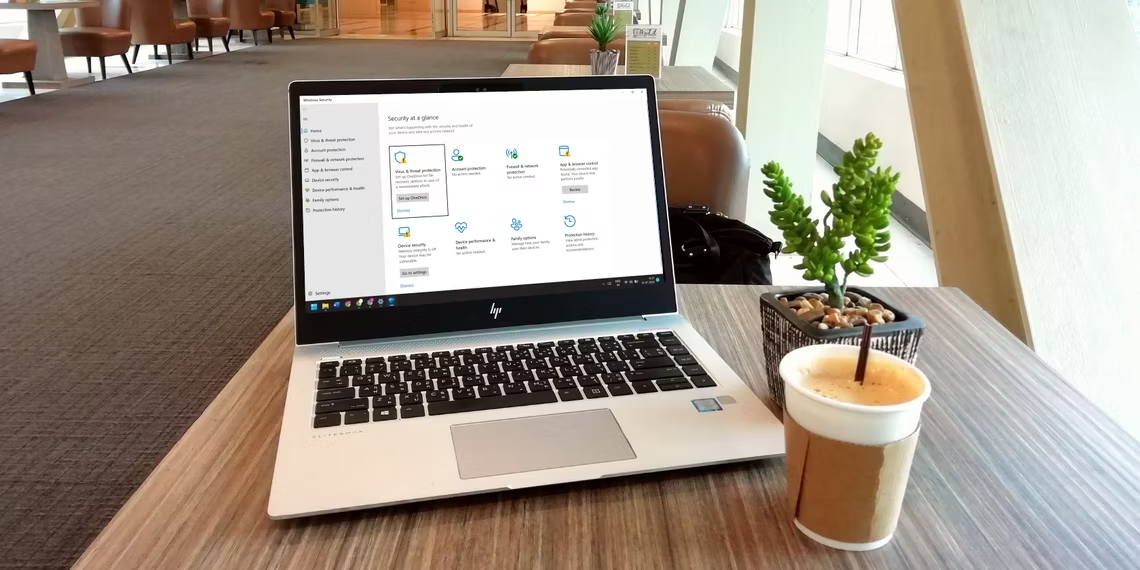
¿Tienes alguna pregunta o problema relacionado con el tema del artículo? Queremos ayudarte.
Deja un comentario con tu problema o pregunta. Leemos y respondemos todos los comentarios, aunque a veces podamos tardar un poco debido al volumen que recibimos. Además, si tu consulta inspira la escritura de un artículo, te notificaremos por email cuando lo publiquemos.
*Moderamos los comentarios para evitar spam.
¡Gracias por enriquecer nuestra comunidad con tu participación!